您好,零古网为您整理一个比较有意思的话题,了解电脑如何清理内存的问题,于是小编就整理了2个相关介绍电脑如何清理内存的解答,那么我们一起往下看看。
电脑内存满了怎样能清理干净?
当电脑内存(RAM)满了时,你可以采取以下一些步骤来清理干净:
1. 关闭不必要的程序:打开任务管理器(使用Ctrl+Shift+Esc快捷键),点击“进程”选项卡,结束不需要的程序。这样释放的内存将被重新分配给其他程序。
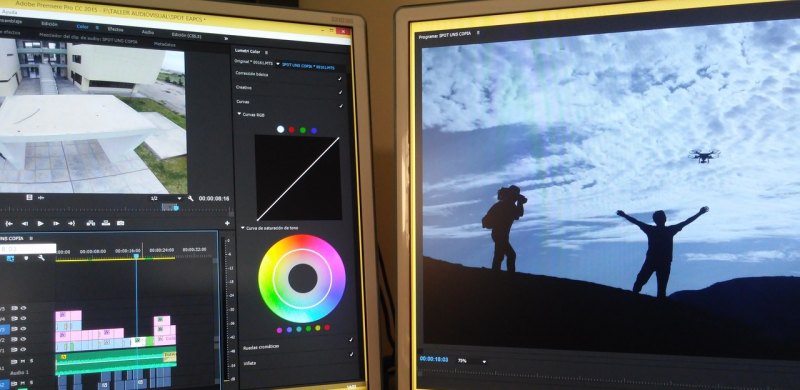
2. 重启电脑:有时,重启电脑可以清空内存中的临时数据和垃圾文件,从而释放可用内存。重启后,电脑会重新加载操作系统和所需程序。
3. 清除临时文件:打开文件资源管理器,输入"%temp%"(不含引号)并按回车键。这将打开临时文件夹。选择所有文件和文件夹,然后按Delete键删除它们。这将清除大量临时文件,释放内存空间。
4. 使用磁盘清理工具:Windows操作系统提供了一个内置的磁盘清理工具。在开始菜单中搜索"磁盘清理"并打开该工具。选择要清理的驱动器,然后选择您想要清理的文件类型。点击“确定”以开始清理过程。
5. 更新或升级硬件:如果你经常遇到内存满的问题,可能是因为你的电脑硬件配置不足。考虑增加内存或升级到更高容量的内存条。
6. 关闭不必要的启动项:打开任务管理器,点击“启动”选项卡,禁用那些你认为不需要在系统启动时自动运行的程序。这将减少启动时使用的内存。
电脑运行内存清理方法?
方法如下:
方法一:
打开电脑的任务管理器。
点击切换到“性能”选项卡,点击“资源监视器”。
在资源监视器中,点击“内存”选项卡,即可查看到当前电脑运行内存的使用情况。
方法二:
打开运行界面。
在运行界面输入%temp%,并点击“确定”按钮。
打开temp文件夹后,可以看到其中包含的临时文件,右键点击“Delete”按钮即可清理。
方法三:
鼠标右键“开始菜单”在弹出的菜单栏中选择“任务管理器”选项,进入任务管理器界面后,选择多余的进程,右键选择关闭即可。这样,电脑内存占用率会有所下降。
按下“win+r”组合键,打开运行窗口,在运行窗口中输入“control”回车,打开控制面板。
进入控制面板界面后找到“系统”按钮,并点击进入。
点击“高级系统设置”,进入性能页面。
将弹出的小窗口切换在“高级”选项卡,点击“更改”按钮,进入虚拟内存设置页面。
此时我们就可以进行自定义虚拟内存大小,注意不能选的太大,2G或者4G即可,然后,我们点击确定即可成功更改虚拟内存。
希望以上信息对清理电脑运行内存有所帮助。
有多种方法可以清理电脑的运行内存。
1.使用Windows自带的“任务管理器”清理:按下“Ctrl+Alt+Del”组合键,选择“任务管理器”,在“进程”选项卡下找到不需要的程序,右键选择“结束任务”即可。
2.使用系统工具清理:打开“控制面板”,选择“系统与安全”,在“管理工具”下找到“性能信息与工具”,点击“调整计算机性能”,选择“高级”选项卡,在“虚拟内存”中点击“更改”,选择“自定义大小”,将初始大小和最大大小设置成一样。
3.使用第三方工具清理:如CCleaner等,安装后运行,选择“清理”即可清除系统垃圾文件和缓存等。
以上是几种常见的,可根据自己的实际情况选择合适的方法。
到此,以上就是小编对于电脑如何清理内存的问题就介绍到这了,希望介绍关于电脑如何清理内存的2点解答对大家有用。















